• Abgelegt bei: Dateiwiederherstellungslösung • Bewährte Lösungen
YouTube merkt sich alles, was Sie durchsuchen, Videos, die Sie bereits angesehen haben. Der Grund, warum YouTube sich dies merkt, ist, dass es seine Algorithmen nutzt, um Ihnen Empfehlungen zu geben und Sie zu ermutigen, sich diese anzusehen. Wenn Sie wissen möchten, wie Sie den YouTube-Verlauf löschen können, sind Sie hier genau richtig. Dieser Artikel wurde unter Berücksichtigung aller Beschwerden der YouTube-Nutzer verfasst.
- Teil 1: Ist es notwendig, den YouTube-Verlauf zu löschen?
- Teil 2: Wie entfernt man Objekte aus dem Such- und Wiedergabeverlauf?
- Teil 3: Wie löscht man den gesamten Wiedergabe- und Suchverlauf?
- Teil 4: Wie pausiert man die YouTube Verlaufssammlung?
- Teil 5: Wie verwendet man den Inkognito-Modus von YouTube?
- Teil 6: Wie stellt man gelöschte YouTube-Videos auf dem Computer wieder her?
Teil 1: Ist es notwendig, den YouTube-Verlauf zu löschen?
Der Online-Datenschutz ist einer der Hauptgründe, warum Menschen den YouTube-Suchverlauf oder andere Online-Suchverläufe löschen möchten. Deshalb fügen immer mehr Online-Datendienstleister Funktionen hinzu, die über ihre Datenschutzrichtlinien informieren. Wenn Sie regelmäßig YouTube schauen, wissen Sie sicher, dass Ihr Wiedergabeverlauf ein wichtiges Thema ist. Ihr Verlauf kann anderen Dritten und Vermarktern Aufschluss über Ihre Vorlieben und Abneigungen geben und das ist etwas, das die meisten YouTube-Nutzer nicht gerne preisgeben.
Warum sollte man den gesamten YouTube-Verlauf löschen?
- Niemand wird in der Lage sein, Ihren Suchverlauf einzusehen.
- Sie können YouTube in der Gewissheit durchstöbern, dass niemand sehen wird, warum jemand bestimmte Inhalte aufruft
Warum sollten Sie sich nicht für das Löschen des YouTube-Verlaufs entscheiden?
- Nur für den Fall, dass Sie eine Suche wiederholen möchten, werden Ihnen die vorherigen Suchbegriffe nicht angezeigt.
Teil 2: Wie entfernt man Objekte aus dem Such- und Wiedergabeverlauf?
Für diejenigen, die nicht den gesamten Suchverlauf löschen möchten, können Sie Folgendes tun. Diese Schritte sind in zwei Teile gegliedert. Eine für die Desktop-Benutzer und die zweite für die Mobiltelefonbenutzer. Folgen Sie diesen einfachen Schritten, und erfahren Sie, wie Sie einzelne Suchvorgänge entfernen können. Die Schritte sind sehr einfach zu befolgen.
Lösungen für Desktop-Benutzer
Schritt 1: Suchen Sie in Ihrem Browser nach YouTube und melden Sie sich bei Ihrem Konto an.
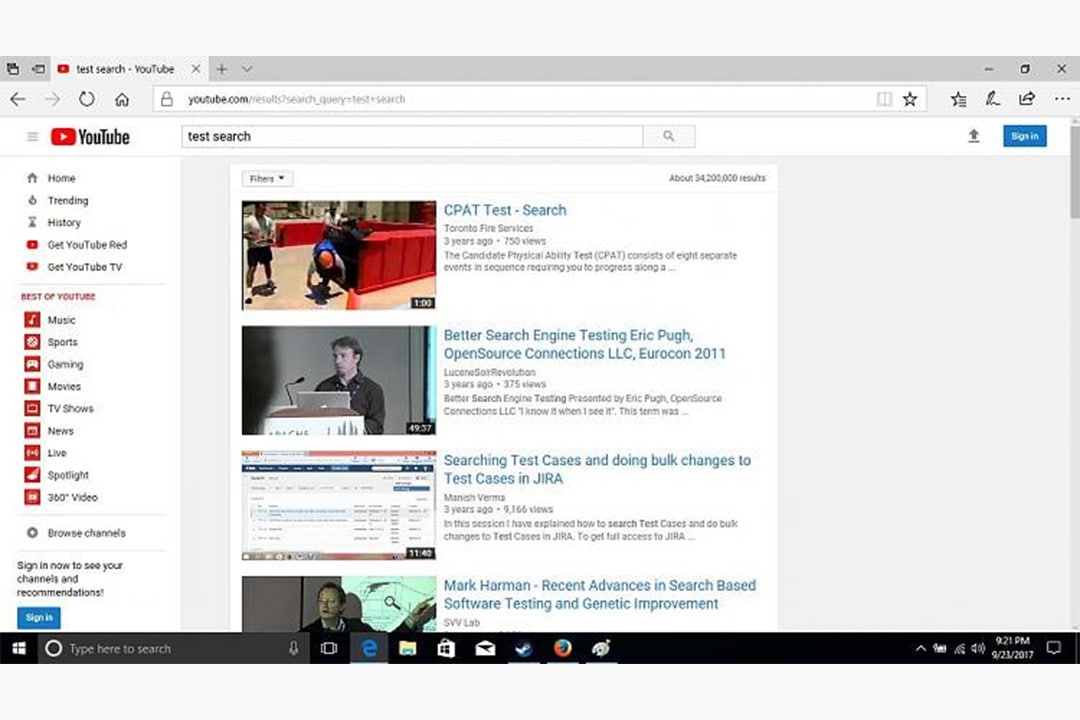
Schritt 2: Sie sehen das Menüsymbol. Klicken Sie darauf, um die Elemente zu entfernen, die Sie nicht mehr haben möchten. Sobald das Menü erscheint, müssen Sie Verlauf wählen.
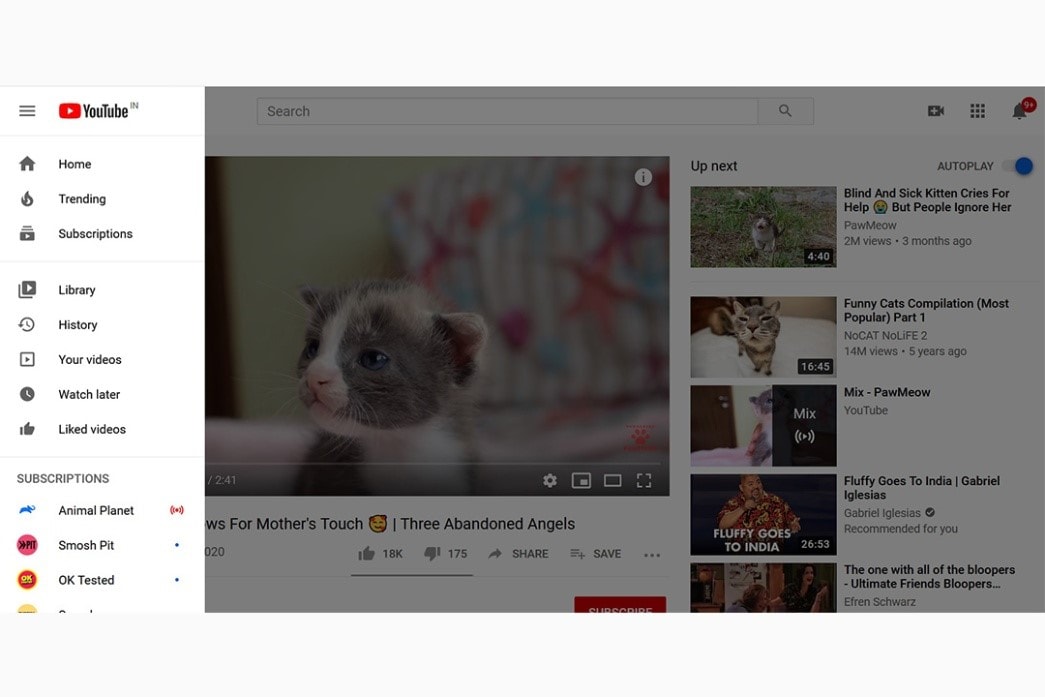
Schritt 3: Nachdem Sie auf die Verlauf Option geklickt haben, sehen Sie auf der rechten Seite die Suchverlauf Option. Klicken Sie darauf, um weitere Menüs zu sehen. Auf dem Bildschirm erscheint eine Liste des Suchverlaufs.
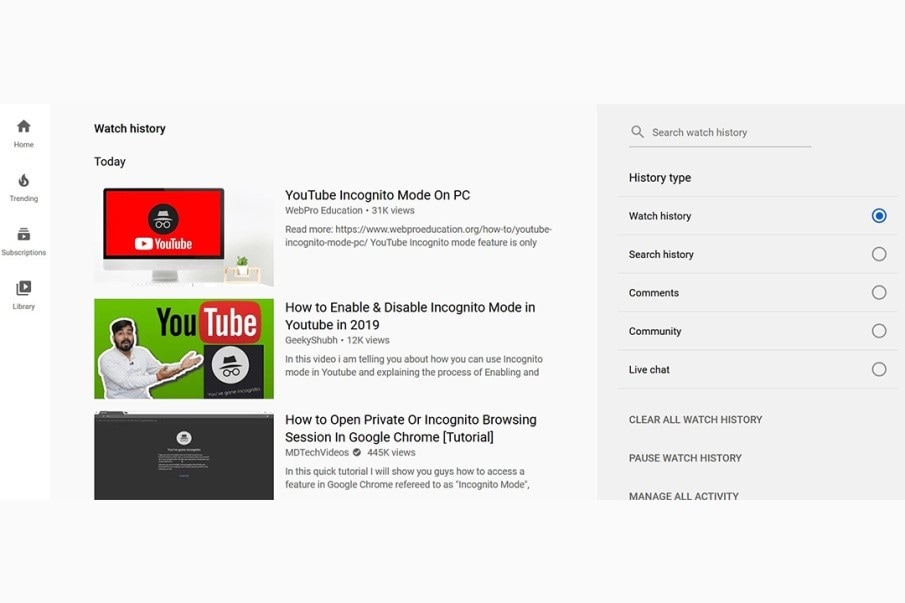
Schritt 4: Wenn Sie nicht den gesamten Suchverlauf löschen möchten, markieren Sie das Suchverlauf Feld und auf der rechten Seite sehen Sie die x Schaltflächen. Klicken Sie sie einzeln an, um den individuellen Suchverlauf zu löschen.
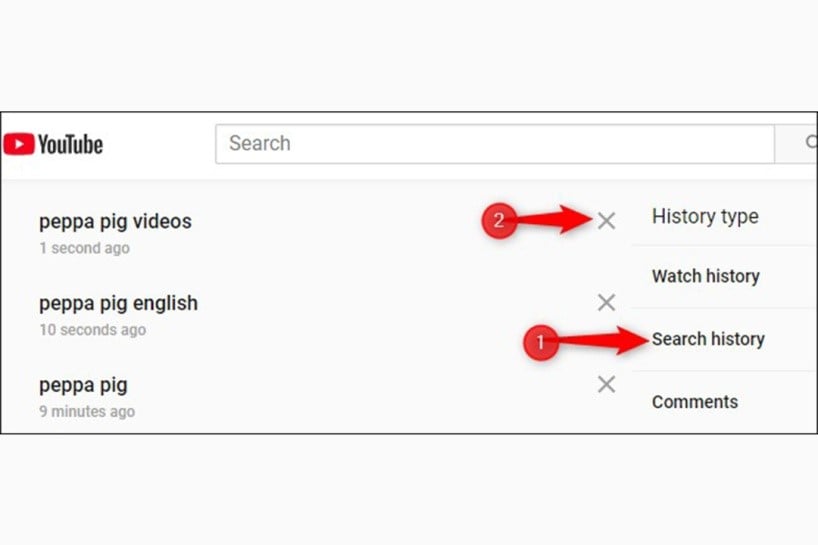
Lösungen für mobile Benutzer
Schritt 1: Auf Ihrem Mobiltelefon sehen Sie das YouTube-Symbol, klicken Sie darauf, um es zu starten. Wenn Sie sich nicht angemeldet haben, melden Sie sich mit Ihren Anmeldedaten an.
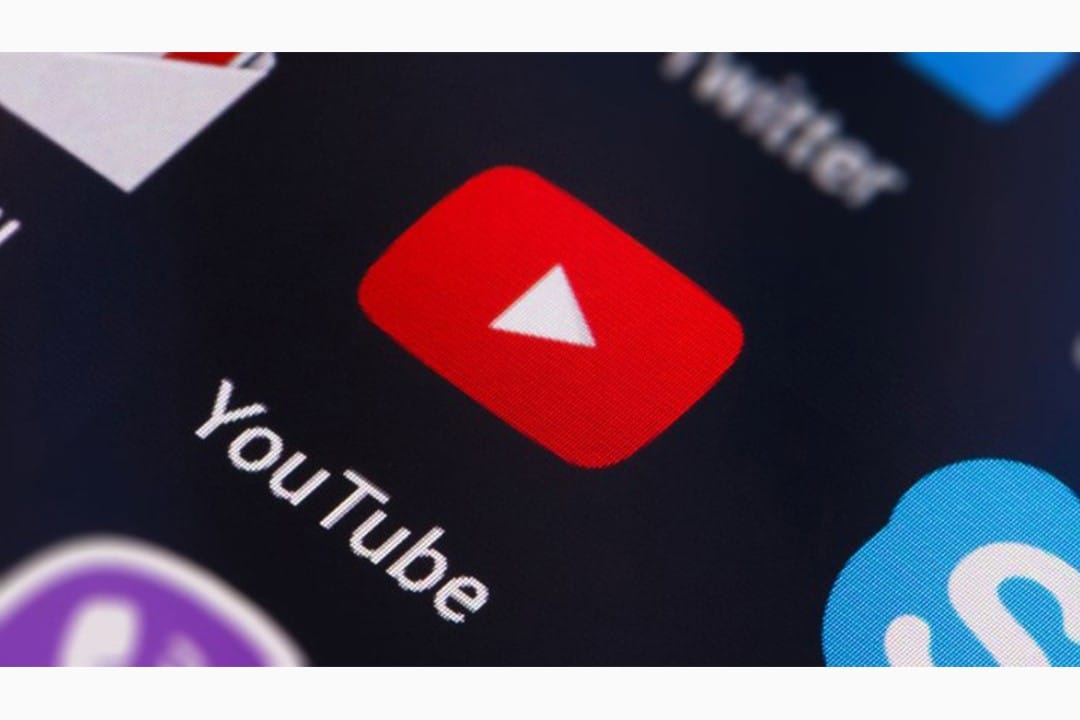
Schritt 2: Sobald Sie sich angemeldet haben, klicken Sie auf die drei Balken, um die Menüoption zu sehen. In dem Menü sehen Sie die Verlaufs Registerkarte. Klicken Sie darauf, um die vollständige Liste der Suchvorgänge zu sehen.
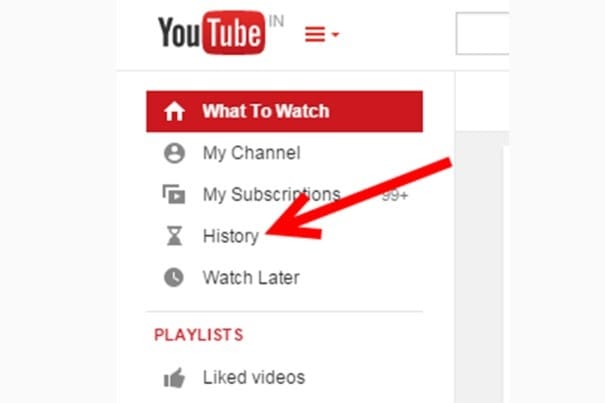
Schritt 3: Suchen Sie weiter nach dem Video, das Sie dauerhaft aus Ihrem Suchverlauf löschen möchten. Sie sehen dann drei Punkte neben dem Video. Klicken Sie darauf, klicken Sie auf die Option "YouTube-Verlauf entfernen"; dadurch werden die Videos gelöscht, die Sie nicht sehen möchten.

Teil 3: Wie löscht man den gesamten Wiedergabe- und Suchverlauf?
YouTube-Nutzer verwenden sowohl Desktop- als auch Mobiltelefone, um YouTube-Videos anzusehen. Aus diesem Grund haben wir diese beiden Geräte getrennt und zeigen Ihnen in separaten Schritten, wie Sie den YouTube-Verlauf auf iPad, Android, Laptop und Desktop löschen können.
Leitfaden für den Laptop
Schritt 1: Öffnen Sie den Browser, den Sie meistens benutzen und besuchen Sie YouTube. Danach werden Sie zu YouTube weitergeleitet. Diejenigen, die bereits eingeloggt sind, können alle empfohlenen Videos sofort sehen. Andernfalls können Sie auf die Anmeldeoption klicken, um sich bei YouTube anzumelden. In der oberen rechten Ecke sehen Sie die Option zur Anmeldung. Sie müssen Ihre Anmeldedaten eingeben, um sich einzuloggen.
Schritt 2: Gehen Sie zu Verlauf. Sie werden auf der Plattform eine Option zum Löschen des gesamten Verlaufs sehen. Klicken Sie darauf. YouTube zeigt Ihnen eine Popup-Meldung an. Wenn Sie sicher sind, dass Sie etwas unternehmen wollen, klicken Sie auf die Option "Wiedergabeverlauf löschen" in dieser Popup-Meldung. Auf diese Weise wird der gesamte Beobachtungsverlauf aus Ihrem Konto entfernt.
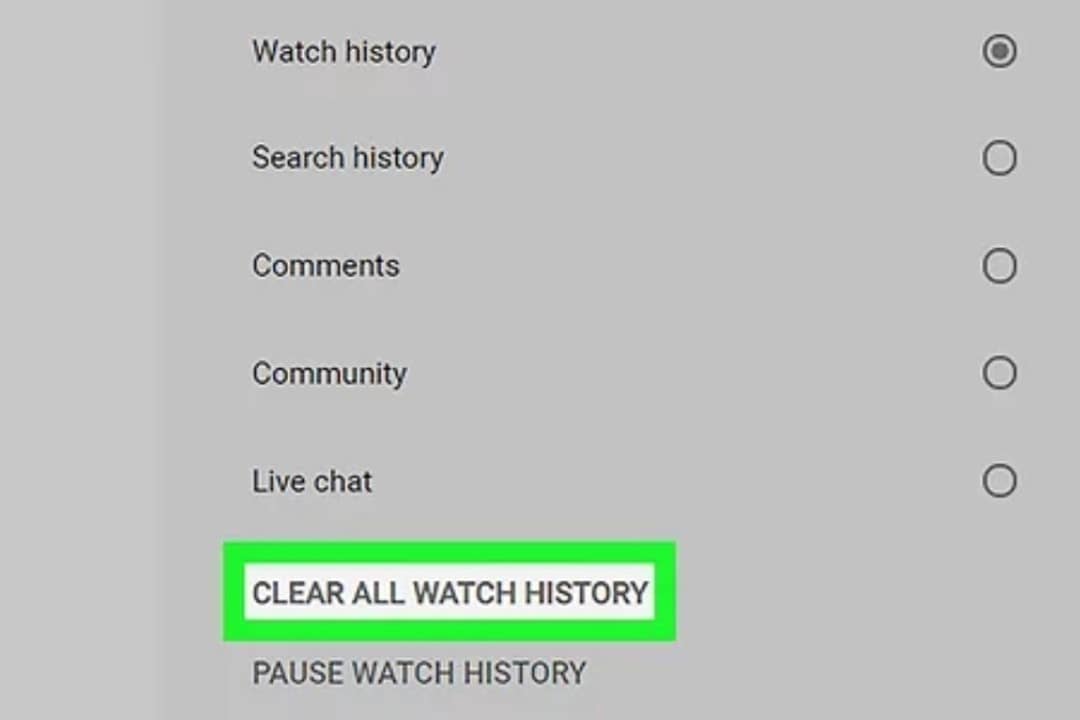
Schritt 3: Direkt unter dem Beobachtungsverlauf sehen Sie die Suchverlauf Option mit einer runden Schaltfläche daneben. Sobald Sie auf den runden Verlauf klicken, erhalten Sie drei Optionen: Den gesamten YouTube-Suchverlauf löschen, den Suchverlauf anhalten und alle Aktivitäten verwalten. Da wir den Suchverlauf löschen möchten, klicken Sie auf die erste Option. Sie werden erneut ein Popup-Fenster sehen. Klicken Sie auf die Option "Suchverlauf löschen", um alle Ihre zuvor angesehenen Videos zu löschen.
Leitfaden für das Telefon
Schritt 1: Auf Ihrem Mobiltelefon müssen Sie YouTube öffnen und starten. Folgen Sie dem Anmeldevorgang, wenn Sie noch nicht angemeldet sind. Geben Sie Ihre Anmeldedaten ein, wenn Sie dazu aufgefordert werden und Sie werden angemeldet.
Schritt 2: Besuchen Sie Profil und spätere Einstellungen. Wenn Sie sich bei YouTube anmelden, sehen Sie Ihr Profil oben rechts auf dem mobilen Bildschirm. Klicken Sie darauf und es werden einige Registerkarten angezeigt. Gehen Sie zum unteren Rand und suchen Sie nach der Einstellungsoption. Um loszulegen, müssen Sie die Einstellungen Option wählen.
Schritt 3: Klicken Sie auf Verlauf und Datenschutz. Nachdem Sie auf die Einstellungen Option geklickt haben, finden Sie unter der Menütabelle die Punkte "Verlauf" und "Datenschutz". Klicken Sie darauf und Sie sehen Optionen wie Wiedergabeverlauf löschen, Suchverlauf löschen, Wiedergabeverlauf pausieren und Suchverlauf pausieren.
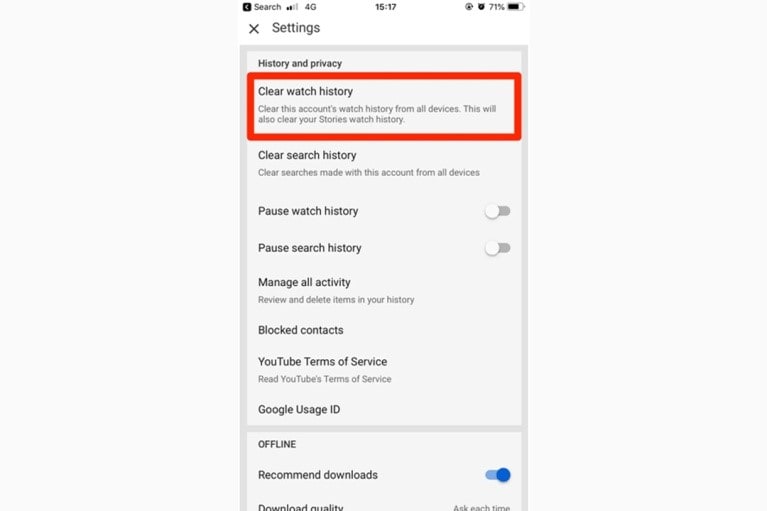
Schritt 4: Tippen Sie auf "Wiedergabeverlauf und Suchverlauf löschen". Die beiden Optionen oben sind das, was Sie anstreben sollten. Klicken Sie zunächst auf "Wiedergabeverlauf löschen". Sobald Sie die Popup-Meldung mit der Option "Wiedergabeverlauf löschen" sehen, klicken Sie darauf. Zweitens, machen Sie dasselbe mit dem Löschen des Suchverlaufs. Warten Sie die Popup-Meldung ab und klicken Sie auf die Option "Suchverlauf löschen". Diese beiden Schritte werden alles löschen, wonach Sie gesucht und was Sie sich angesehen haben.
Teil 4: Wie pausiert man die YouTube Verlaufssammlung?
Da YouTube aufzeichnet, was Sie sich ansehen, ist es besser, ein paar Schritte zu unternehmen. Das Pausieren des Wiedergabeverlaufs ist eine neue Funktion in den Verlaufseinstellungen. Sie können diese Einstellung verwenden, um keine Empfehlungen auf YouTube zu sehen. Wenn Sie die Verlaufssammlung pausieren möchten, müssen Sie Folgendes tun.
Tipps für die Benutzung auf dem Desktops
Schritt 1: Für den ersten Schritt müssen Sie YouTube in Ihrem Browser starten. Klicken Sie danach auf die drei Balken, die Sie oben links sehen.
Schritt 2: Klicken Sie in der Menüleiste auf die Verlaufsoption. Sie sehen den Verlaufstyp, können den gesamten Verlauf löschen, den Verlauf anhalten und schließlich alle Aktivitäten verwalten.
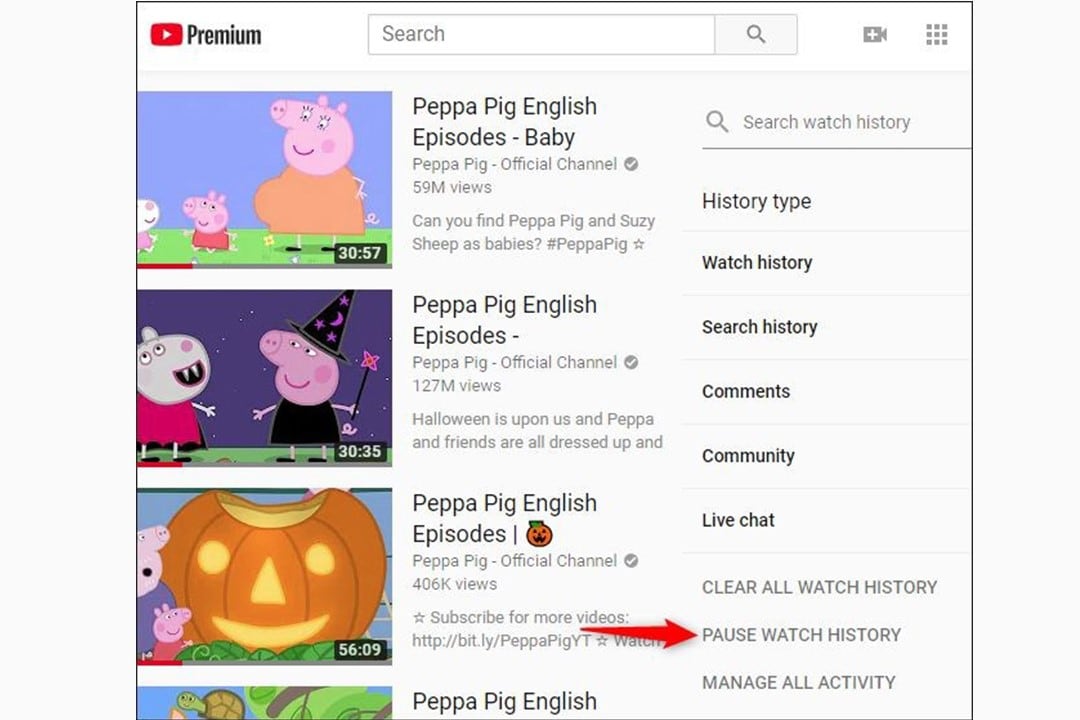
Schritt 3: Klicken Sie auf die Option "Wiedergabeverlauf pausieren", um Empfehlungen anzuhalten. Sobald Sie darauf klicken, zeigt Ihnen YouTube eine Popup-Meldung an. Es gibt zwei Optionen: Anhalten und Abbrechen. Um den Wiedergabeverlauf anzuhalten, klicken Sie auf die Anhalten Option.
Die Leser werden feststellen, dass es durch diesen Schritt für Sie schwierig werden könnte, Videos auf YouTube zu finden. Darüber hinaus bekommen Sie nur wenige Empfehlungen zu sehen. Beachten Sie bitte auch, dass das Pausieren Ihren Suchverlauf nicht löscht. Der Suchverlauf ist noch vorhanden.
Tipps zur Bedienung auf dem Handy
Diejenigen, die ihr Mobiltelefon zum Durchsehen von YouTube-Videos verwenden, befolgen diese einfachen Schritte, um den Wiedergabeverlauf anzuhalten.
Schritt 1: Starten Sie YouTube auf Ihrem Mobiltelefon.
Schritt 2: Klicken Sie auf Ihr Profil und wenn Sie sich nicht angemeldet haben, müssen Sie sich zuerst anmelden.
Schritt 3: Nachdem Sie auf Ihr Profil geklickt haben, sehen Sie eine Menüliste mit einigen Optionen; klicken Sie auf die Option "Verlauf und Datenschutz".
Schritt 4: Es gibt einige Optionen, wie z.B. Wiedergabeverlauf löschen, Suchverlauf löschen, Videowiedergabe pausieren, Suchverlauf pausieren. Sie müssen sowohl das Anhalten des Wiedergabeverlaufs als auch das Anhalten des Suchverlaufs aktivieren.
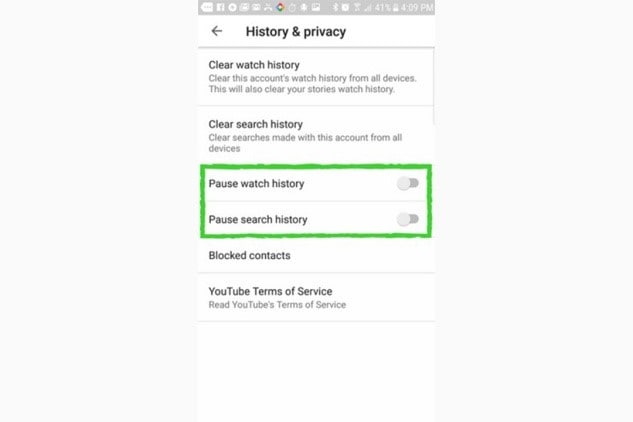
Aber auch hier sollten Sie bedenken, dass es dadurch für Browser etwas schwierig wird, nach entsprechenden Inhalten zu suchen. Außerdem bedeutet dies nicht, dass Sie Ihren YouTube-Suchverlauf löschen müssen.
Teil 5: Wie verwendet man den Inkognito-Modus von YouTube?
Abgesehen davon, wie Sie Ihren Verlauf auf YouTube löschen können, gibt es noch eine andere Möglichkeit, Ihren Suchverlauf zu schützen. Wenn Sie inkognito gehen, hinterlassen Sie keine Spuren Ihres Suchverlaufs auf YouTube. Und so geht's.
Diese Funktion ist in der Android-App verfügbar. Wenn Sie also auf dem YouTube-Desktop oder -Laptop inkognito gehen möchten, müssen Sie Ihren Suchverlauf pausieren. So können Sie inkognito gehen. Dazu müssen Sie Folgendes tun.
Für Benutzer auf dem Laptop
Schritt 1: Rufen Sie YouTube auf und klicken Sie auf die drei Balken, die Sie in der oberen linken Ecke sehen.
Schritt 2: Sobald sich die Menüleiste öffnet, klicken Sie auf die Verlaufsoption.
Schritt 3: Sie sehen nun eine neue Seite. Wenn Sie nicht möchten, dass YouTube aufhört zu überwachen, was Sie sich ansehen, klicken Sie auf die Pause Schaltfläche, Verlauf ansehen.
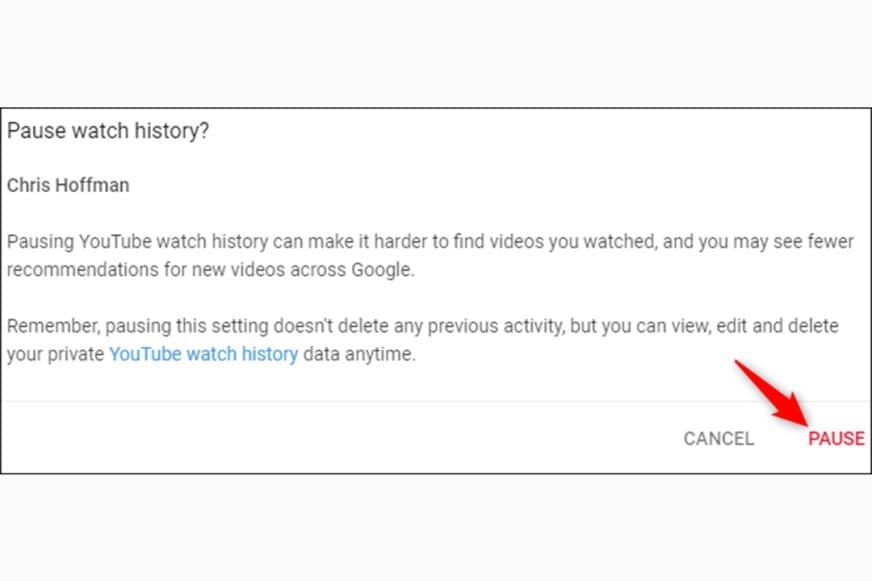
Für Benutzer auf dem Telefon
Schritt 1: Starten Sie YouTube auf Ihrem Mobiltelefon.
Schritt 2: Melden Sie sich bei YouTube an, wenn Sie abgemeldet waren. Klicken Sie nun auf Ihr Profil, das sich in der oberen rechten Ecke befindet.
Schritt 3: In Ihrem Profil ist die Option "Inkognito" aktiviert. Um inkognito zu gehen, klicken Sie auf diese Option und das war's.
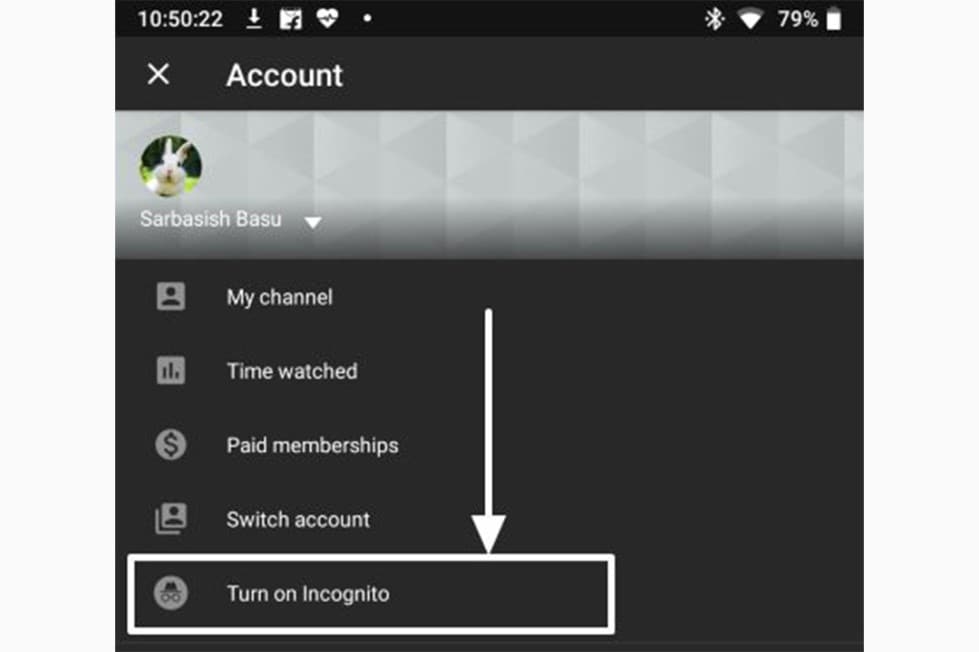
Es ist viel einfacher, YouTube auf Ihrem Mobiltelefon inkognito zu nutzen als auf dem Desktop. Wenn Sie nicht möchten, dass jemand anderes Ihren Suchverlauf sieht, ist es sinnvoll, inkognito zu gehen.
Teil 6: Wie stellt man gelöschte YouTube-Videos auf dem Computer wieder her?
Es ist nicht nur wichtig zu wissen, wie Sie Ihren Suchverlauf auf YouTube löschen können, sondern auch, was zu tun ist, wenn Sie ein paar Videos löschen, die Sie nicht löschen wollen.
Lösung 1: Kontaktieren Sie den YouTube-Support
Wenn Sie ein paar YouTube-Videos gelöscht haben, die Sie nicht löschen wollten, sollten Sie sich als erstes an das YouTube-Supportteam wenden. Sie können ihnen schreiben und ihnen mitteilen, was passiert ist.
Schritt 1: Auf Ihrem YouTube-Kanal müssen Sie ganz nach unten scrollen. Sobald Sie dies getan haben, sehen Sie die Hilfe Option.
Schritt 2: Nachdem Sie auf die Hilfe Option geklickt haben, sehen Sie "Benötigen Sie weitere Hilfe?". Klicken Sie auf diese Option und klicken Sie anschließend auf die Schaltfläche "Creator Support erhalten".
Schritt 3: Sie sehen den E-Mail-Support, wählen Sie diesen aus und schreiben Sie so schnell wie möglich an den E-Mail-Support, um das Video zurückzubekommen.
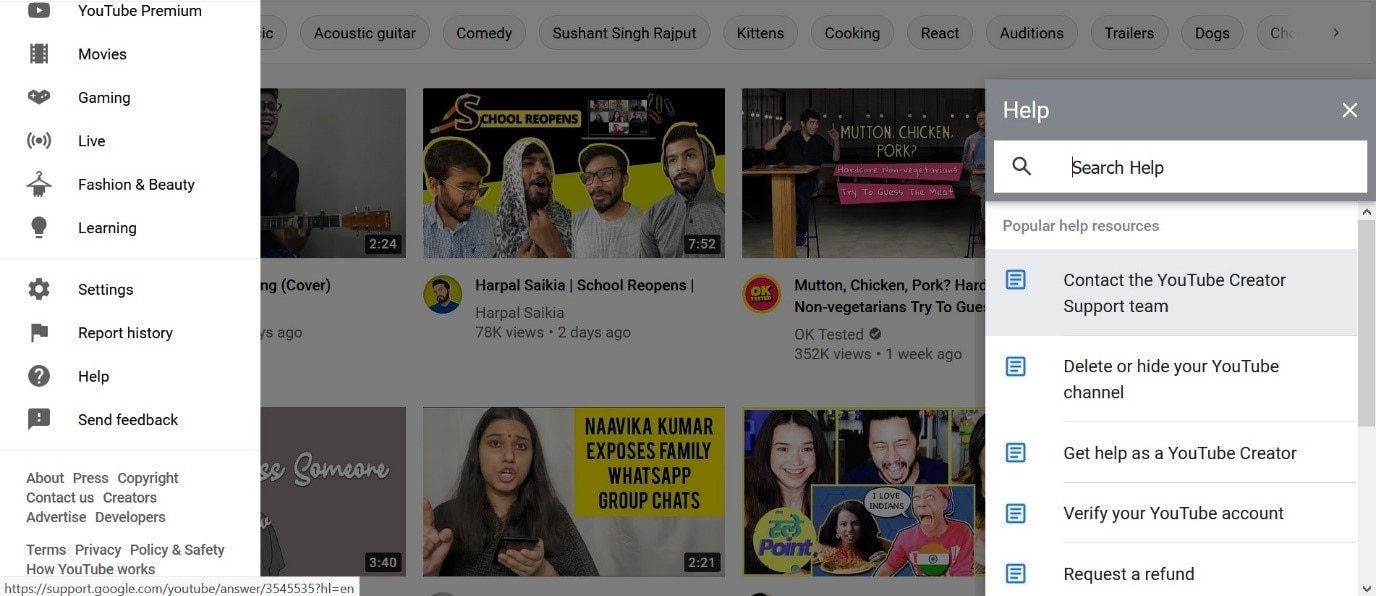
Lösung 2: Gelöschte YouTube-Videos mit Recoverit wiederherstellen
Wenn Sie Ihre Dateien nicht zurückbekommen, indem Sie sich an den YouTube-Support wenden, gibt es eine weitere Lösung für Sie. Sie können sich eine Software wie Wondershare Video Recovery besorgen und Ihre Videos ganz einfach wiederherstellen. Dieses Video Recovery Tool ist sowohl für Mac als auch für Windows PC verfügbar. Je nach Computer können Sie das richtige Tool herunterladen.
Schritt 1: Der erste Schritt besteht darin, das Tool auf Ihren Computer herunterzuladen. Mit Hilfe des Recoverit Video Recovery Tools können Sie alle Videos wiederherstellen. Nachdem Sie die Videos gestartet haben, müssen Sie den Ort auswählen, an dem Sie die Videos verloren haben.

Schritt 2: Sobald Sie das Video gefunden haben, lassen Sie die Software mit dem Scannen des Geräts beginnen. Beim Scannen findet sie auch alle verlorenen Videodateien. Bitte beachten Sie, dass dieser Prozess einige Zeit in Anspruch nehmen wird.

Schritt 3: Nachdem der Scanvorgang abgeschlossen ist, zeigt Ihnen das Tool alle Ergebnisse an. Gehen Sie die Ergebnisse durch und klicken Sie auf das YouTube-Video, das Sie wiederherstellen möchten. Wenn Sie auf die Wiederherstellen Schaltfläche klicken, können Sie alle YouTube-Videos wiederherstellen.

Schritt 4: Zeigen Sie eine Vorschau des Videos an, um sicherzustellen, dass Sie das richtige Video speichern.
Dies sind die Schritte, die Sie befolgen müssen. Die Verwendung des Recoverit Video Recovery Tools ist überhaupt nicht schwierig. Sobald Sie alle Videos gefunden haben, die Sie speichern möchten, bewahren Sie sie an einem sicheren Ort auf.
Fazit
YouTube ist eines der beliebtesten Tools für Videoplattformen, das eine Fülle von Videos für Nutzer aller Art bereithält. Angenommen, Sie möchten wissen, wie Sie den YouTube-Suchverlauf und den Verlauf der Videoaufzeichnungen löschen können, dann befolgen Sie die oben genannten Schritte. Wenn Sie ein paar Videos gelöscht haben, die Sie nicht wollten, steht Ihnen das Recoverit Video Recovery Tool zur Verfügung, um diese wiederherzustellen.
Leute fragen auch
-
Wie kann ich meinen YouTube-Verlauf einsehen?
Um Ihren Videoverlauf auf YouTube zu sehen, müssen Sie zunächst Ihr YouTube-Konto aufrufen. In der linken oberen Ecke sehen Sie drei Registerkarten. Klicken Sie darauf, um die Menüleiste anzuzeigen. In der Menüleiste sehen Sie die Verlaufsoption, klicken Sie darauf, um den Verlauf zu sehen. -
Kann ich meinen YouTube-Verlauf von vor Jahren einsehen?
Auf YouTube können Sie bis zu drei Jahre zurückblicken. Gehen Sie zur Verlaufsoption und klicken Sie darauf. Klicken Sie auf Suchverlauf, um die alten Videos anzusehen, die Sie bereits angesehen haben. -
Kann jemand anderes meinen YouTube-Verlauf sehen?
Wenn Sie jemandem Zugang zu Ihrem YouTube-Kanal gewährt haben, kann nur diese Person ihn sehen. Oder jemand, der Zugriff auf Ihr Gerät hat und den YouTube-Verlauf einsehen möchte, kann dies sehr wohl tun. -
Warum kann ich meinen Verlauf auf YouTube nicht sehen?
Wenn Sie Ihren Verlauf pausiert haben, sehen Sie keinen Verlauf und keine Videos, die Sie kürzlich angesehen haben. Sie müssen sowohl das Pausieren des Wiedergabeverlaufs als auch das Pausieren des Suchverlaufs deaktivieren, um den Verlauf wieder zu sehen. Bitte beachten Sie, dass Sie nur auf diese Weise den Verlauf Ihrer neuen Videos sehen können.
Tipps zur Dateireparatur
- Video-Reparatur
- Kostenloses Videoreparatur-Tool
- Speicherkartenfehler
- Kein Ton auf YouTube
- Gopro-Video reparieren
- Dateiübertragungsfehler
- Video auf dem Mac reparieren
- PowerPoint kann keine Medien abspielen
- Digitale Videoreparatur
- MP4-Videoreparatur-Software
- Videowiedergabefehler 224003
- Foto-Reparatur
- Unlesbare Bilder reparieren
- Beste JPG-Fotoreparatur-Software
- JPEG-Fotos auf Mac reparieren
- Gray Box in Fotos beheben
- PNG-Dateien reparieren
- Photoshop ungültiger JPEG-Marker
- Datei-Reparatur



Classen Becker
chief Editor